 设置基准面。在视图中选择图7-185中的面3,然后单击“标准视图”工具栏中的“正视于”按钮
设置基准面。在视图中选择图7-185中的面3,然后单击“标准视图”工具栏中的“正视于”按钮 ,将该基准面作为绘制图形的基准面。单击“草图”工具栏中的“草图绘制”图标
,将该基准面作为绘制图形的基准面。单击“草图”工具栏中的“草图绘制”图标 ,进入草图绘制状态。
,进入草图绘制状态。
 绘制草图。单击“草图”工具栏中的“边角矩形”按钮
绘制草图。单击“草图”工具栏中的“边角矩形”按钮 ,绘制草图,并标注智能尺寸,如图7-186所示。
,绘制草图,并标注智能尺寸,如图7-186所示。
 切除零件。单击“特征”工具栏中的“拉伸切除”按钮
切除零件。单击“特征”工具栏中的“拉伸切除”按钮 ,或执行“插入”→“切除”→“拉伸”菜单命令,在弹出的“切除-拉伸”属性管理器中设置终止条件为“完全贯穿”,其他参数取默认值。然后单击“确定”按钮
,或执行“插入”→“切除”→“拉伸”菜单命令,在弹出的“切除-拉伸”属性管理器中设置终止条件为“完全贯穿”,其他参数取默认值。然后单击“确定”按钮 ,切除零件如图7-187所示。
,切除零件如图7-187所示。
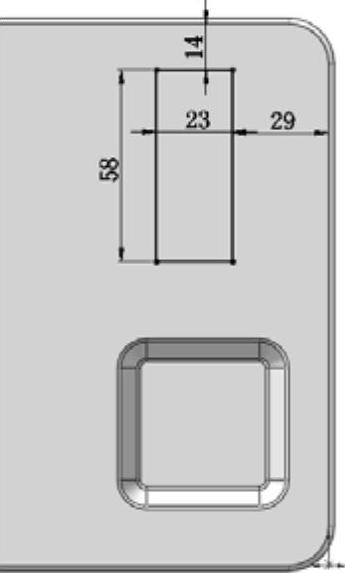
图7-186 绘制草图
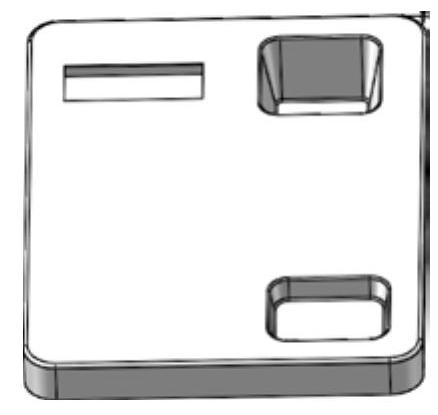
图7-187 切除零件
 设置基准面。在视图中选择图7-185中的面3,然后单击“标准视图”工具栏中的“正视于”按钮
设置基准面。在视图中选择图7-185中的面3,然后单击“标准视图”工具栏中的“正视于”按钮 ,将该基准面作为绘制图形的基准面。单击“草图”工具栏中的“草图绘制”图标
,将该基准面作为绘制图形的基准面。单击“草图”工具栏中的“草图绘制”图标 ,进入草图绘制状态。
,进入草图绘制状态。
 绘制草图。单击“草图”工具栏中的“边角矩形”按钮
绘制草图。单击“草图”工具栏中的“边角矩形”按钮 ,绘制草图,并标注智能尺寸,如图7-188所示。
,绘制草图,并标注智能尺寸,如图7-188所示。
 切除零件。单击“特征”工具栏中的“拉伸切除”按钮
切除零件。单击“特征”工具栏中的“拉伸切除”按钮 ,或执行“插入”→“切除”→“拉伸”菜单命令,弹出“切除-拉伸”属性管理器,设置终止条件为“完全贯穿”,其他参数取默认值,然后单击“确定”按钮
,或执行“插入”→“切除”→“拉伸”菜单命令,弹出“切除-拉伸”属性管理器,设置终止条件为“完全贯穿”,其他参数取默认值,然后单击“确定”按钮 ,切除零件如图7-189所示。
,切除零件如图7-189所示。
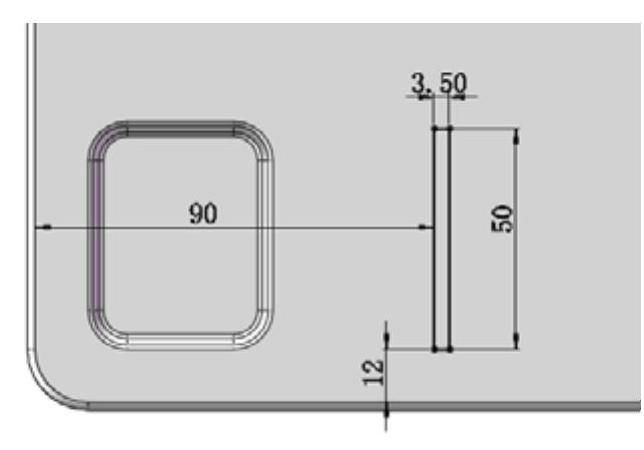
图7-188 绘制草图
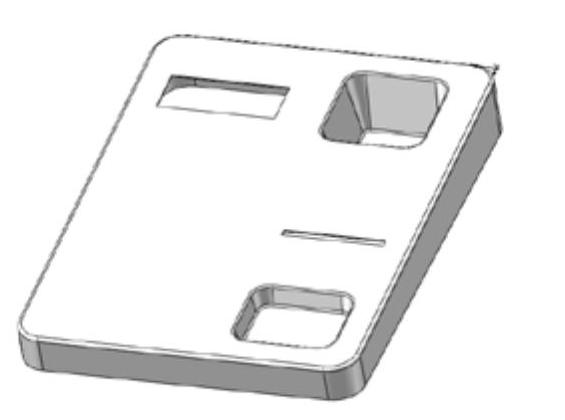
图7-189 切除零件
 阵列切除特征。单击“特征”工具栏中的“线性阵列”按钮
阵列切除特征。单击“特征”工具栏中的“线性阵列”按钮 ,或执行“插入”→“阵列/镜像”→“线性阵列”菜单命令,弹出“线性阵列”属性管理器,在视图中选择竖直边线为阵列方向,输入阵列距离为8.00mm,个数为6,选择上一步创建的切除特征为要阵列的特征,如图7-190所示。然后单击“确定”按钮
,或执行“插入”→“阵列/镜像”→“线性阵列”菜单命令,弹出“线性阵列”属性管理器,在视图中选择竖直边线为阵列方向,输入阵列距离为8.00mm,个数为6,选择上一步创建的切除特征为要阵列的特征,如图7-190所示。然后单击“确定”按钮 ,阵列切除特征如图7-191所示。
,阵列切除特征如图7-191所示。
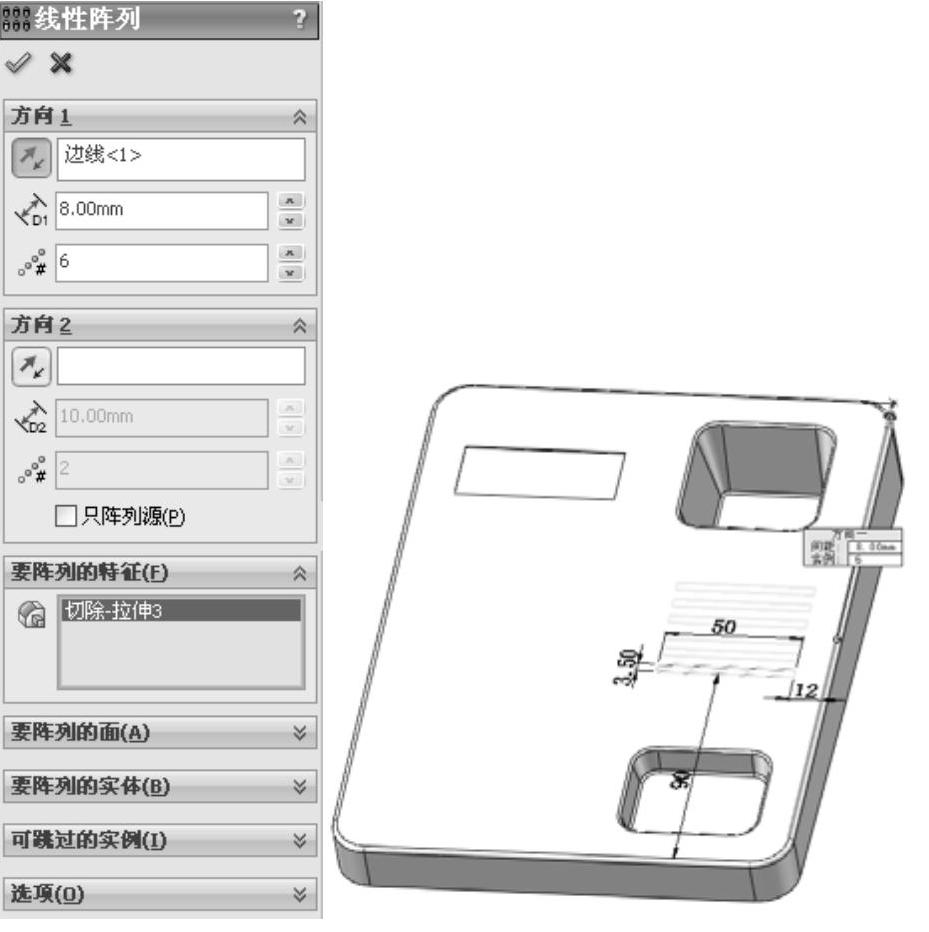
图7-190 “线性阵列”属性管理器
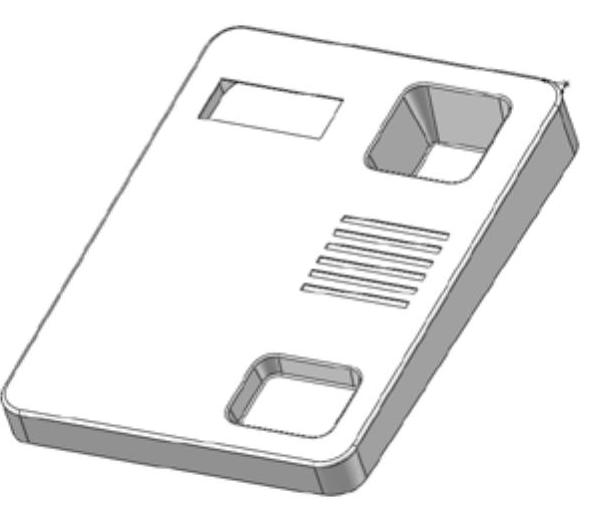
图7-191 阵列切除特征
 设置基准面。在视图中选择图7-185中的面3,然后单击“标准视图”工具栏中的“正视于”按钮
设置基准面。在视图中选择图7-185中的面3,然后单击“标准视图”工具栏中的“正视于”按钮 ,将该基准面作为绘制图形的基准面。单击“草图”工具栏中的“草图绘制”图标
,将该基准面作为绘制图形的基准面。单击“草图”工具栏中的“草图绘制”图标 ,进入草图绘制状态。(www.daowen.com)
,进入草图绘制状态。(www.daowen.com)
 绘制草图。单击“草图”工具栏中的“椭圆”按钮
绘制草图。单击“草图”工具栏中的“椭圆”按钮 ,绘制草图,并标注智能尺寸,如图7-192所示。
,绘制草图,并标注智能尺寸,如图7-192所示。
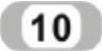 切除零件。单击“特征”工具栏中的“拉伸切除”按钮
切除零件。单击“特征”工具栏中的“拉伸切除”按钮 ,或执行“插入”→“切除”→“拉伸”菜单命令,弹出“切除-拉伸”属性管理器,设置终止条件为“完全贯穿”,其他参数取默认值。然后单击“确定”按钮
,或执行“插入”→“切除”→“拉伸”菜单命令,弹出“切除-拉伸”属性管理器,设置终止条件为“完全贯穿”,其他参数取默认值。然后单击“确定”按钮 ,切除零件如图7-193所示。
,切除零件如图7-193所示。

图7-192 绘制草图
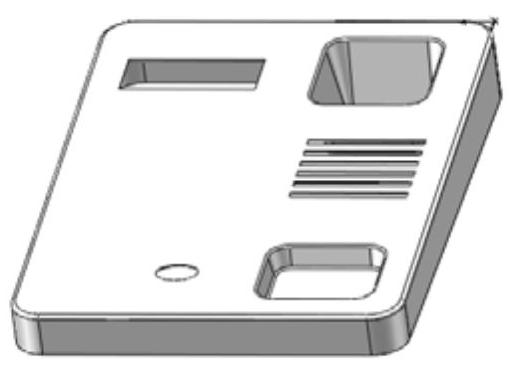
图7-193 切除零件
 阵列切除特征。单击“特征”工具栏中的“线性阵列”按钮
阵列切除特征。单击“特征”工具栏中的“线性阵列”按钮 ,或执行“插入”→“阵列/镜像”→“线性阵列”菜单命令,弹出“线性阵列”属性管理器,在视图中选择竖直边线为阵列方向1,输入阵列距离为24.00mm,个数为4;选择水平边线为阵列方向2,输入阵列距离为24.00mm,个数为3,选择上一步创建的切除特征为要阵列的特征,如图7-194所示。然后单击“确定”按钮
,或执行“插入”→“阵列/镜像”→“线性阵列”菜单命令,弹出“线性阵列”属性管理器,在视图中选择竖直边线为阵列方向1,输入阵列距离为24.00mm,个数为4;选择水平边线为阵列方向2,输入阵列距离为24.00mm,个数为3,选择上一步创建的切除特征为要阵列的特征,如图7-194所示。然后单击“确定”按钮 ,线性阵列按钮孔如图7-195所示。
,线性阵列按钮孔如图7-195所示。

图7-194 “线性阵列”属性管理器
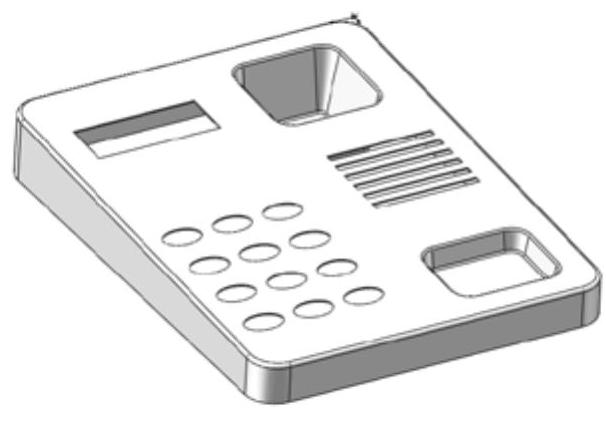
图7-195 线性阵列按钮孔
 设置基准面。在视图中选择图7-185中的面3,然后单击“标准视图”工具栏中的“正视于”按钮
设置基准面。在视图中选择图7-185中的面3,然后单击“标准视图”工具栏中的“正视于”按钮 ,将该基准面作为绘制图形的基准面。单击“草图”工具栏中的“草图绘制”图标
,将该基准面作为绘制图形的基准面。单击“草图”工具栏中的“草图绘制”图标 ,进入草图绘制状态。
,进入草图绘制状态。
 绘制草图。单击“草图”工具栏中的“中心线”按钮
绘制草图。单击“草图”工具栏中的“中心线”按钮 和“圆”按钮
和“圆”按钮 ,绘制草图,并标注智能尺寸,如图7-196所示。
,绘制草图,并标注智能尺寸,如图7-196所示。
 切除零件。单击“特征”工具栏中的“拉伸切除”按钮
切除零件。单击“特征”工具栏中的“拉伸切除”按钮 ,或执行“插入”→“切除”→“拉伸”菜单命令,弹出“切除-拉伸”属性管理器,设置终止条件为“完全贯穿”,其他参数取默认值。然后单击“确定”按钮
,或执行“插入”→“切除”→“拉伸”菜单命令,弹出“切除-拉伸”属性管理器,设置终止条件为“完全贯穿”,其他参数取默认值。然后单击“确定”按钮 ,切除零件如图7-197所示。
,切除零件如图7-197所示。
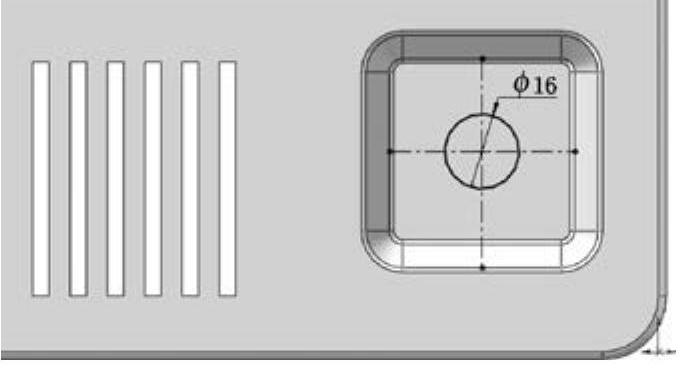
图7-196 绘制草图
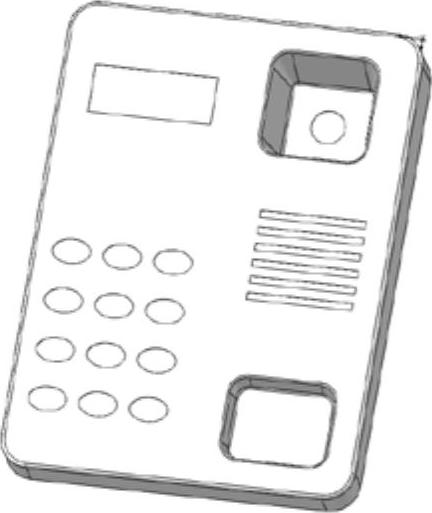
图7-197 切除零件
免责声明:以上内容源自网络,版权归原作者所有,如有侵犯您的原创版权请告知,我们将尽快删除相关内容。








